Kā pārvietoties Word 2007 tabulā
Uzziniet, kā efektīvi pārvietoties Word 2007 tabulā, izmantojot īsinājumtaustiņus un peles darbības, lai optimizētu savu darba plūsmu.
Lentes cilnes PowerPoint 2013 Design grupā Pielāgot ir iekļauta vadīkla Slaida izmērs, kas ļauj mainīt slaida izmēru no standarta uz platekrāna. Izmantojiet platekrānu tikai tad, ja plānojat rādīt prezentāciju projektorā, kas tiek rādīts platekrāna formātā.
Papildus standarta un platekrāna formātiem varat arī noklikšķināt uz pogas Slaida izmērs un pēc tam izvēlēties Pielāgot slaida izmēru. To darot, tiek atvērts dialoglodziņš Slaida izmērs. Šis dialoglodziņš sniedz papildu kontroli pār prezentācijas lapas iestatījumiem.
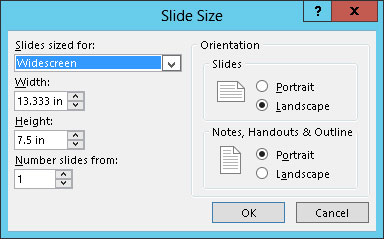
Šajā sarakstā ir aprakstītas vadīklas šajā dialoglodziņā:
Slaidu izmēri : Šis nolaižamais saraksts ļauj iestatīt slaidu izmērus, pamatojoties uz to, kā plānojat tos prezentēt. Visizplatītākā ir slaidu prezentēšana uz standarta datora ekrāna, kura malu attiecība ir 4:3. ( Malu attiecība ir ekrāna platuma attiecība pret tā augstumu. Lai gan 4:3 ir izplatīta malu attiecība, daudzos jaunākos datoros tiek izmantoti platekrāna displeji, kuru malu attiecība parasti ir 16:10.)
Citas opcijas šajā nolaižamajā sarakstā ietver dažādas ekrāna attiecības (piemērotas platekrāna displejiem), standarta izmēra papīru un pat 35 mm slaidus. Pielāgota opcija pat ļauj iestatīt slaidiem vajadzīgo platumu un augstumu.
Platums: ļauj iestatīt pielāgotu platumu slaidiem.
Augstums: ļauj iestatīt pielāgotu augstumu slaidiem.
Slaidu skaits no: ja jūsu slaidos ir iekļauti skaitļi, šī opcija ļauj iestatīt pirmā slaida numuru. Noklusējums ir 1.
Orientācija: ļauj iestatīt orientāciju uz portretu (garš un tievs) vai ainavu (īss un resns). Varat iestatīt iestatījumu atsevišķi saviem slaidiem, izdales materiāliem un piezīmēm. Visizplatītākais iestatījums ir slaidiem izmantot ainavas orientāciju, bet piezīmēm un izdales materiāliem — portretu.
Uzziniet, kā efektīvi pārvietoties Word 2007 tabulā, izmantojot īsinājumtaustiņus un peles darbības, lai optimizētu savu darba plūsmu.
Šajā sarakstā ir iekļautas desmit populārākās Excel funkcijas, kas attiecas uz plašu vajadzību klāstu. Uzziniet, kā izmantot <strong>Excel funkcijas</strong> efektīvāk!
Uzziniet, kā pievienot papildu analīzes slāņus jūsu Excel diagrammām, lai uzlabotu vizualizāciju un sniegtu precīzākus datus. Šis raksts apraksta visas nepieciešamās darbības.
Uzziniet, kā iestatīt <strong>rindkopas atkāpi</strong> programmā Word 2013, lai uzlabotu dokumenta noformējumu un lasāmību.
Uzziniet, kā pareizi ievietot slejas programmā Word 2010, lai uzlabotu jūsu dokumentu formātu un struktūru.
Apsveriet iespēju aizsargāt Excel 2007 darblapu, lai izvairītos no neplānotām izmaiņām. Uzziniet, kā aizsargāt un atbloķēt šūnas, lai nodrošinātu datu integritāti.
Programmas Excel 2013 PMT funkcija aprēķina periodisko mūža rentes maksājumu. Šī funkcija ir būtiska hipotekāro kredītu maksājumu plānošanai.
Mācieties, kā veikt t-testus Excel programmā, izmantojot datus un aprakstot trīs t-testu veidus, kas noderēs jūsu datu analīzes procesā.
Uzziniet, kā filtrēt datu sarakstu programmā Excel 2016, lai ērti paslēptu nevēlamus ierakstus un strādātu tikai ar nepieciešamajiem datiem.
Uzziniet, kā vienkārši pievienot datu etiķetes diagrammai programmā Excel 2007. Palīdziet noteikt vērtības, kas tiek rādītas katrā datu punktā, izmantojot dažādas izvietošanas un formatēšanas iespējas.







